So deaktivieren Sie automatische App-Updates auf einem iPhone 7
Das Verwalten von Updates kann etwas mühsam sein, aber es ist oft entscheidend sicherzustellen, dass erkannte Sicherheitsprobleme so schnell wie möglich behoben werden. Wenn Sie Ihre Apps so schnell wie möglich aktualisieren, können Sie außerdem sicher sein, dass neue Funktionen für die von Ihnen verwendeten Apps freigegeben oder verbessert werden.
Möglicherweise stellen Sie jedoch fest, dass Ihre Apps Änderungen erhalten, die Ihnen bei der Veröffentlichung neuer App-Versionen nicht gefallen, und dass Sie lieber die älteren Versionen von Apps verwenden möchten, die Sie bereits haben und mit denen Sie gewohnt sind. Glücklicherweise ist die Update-Einstellung auf Ihrem iPhone konfigurierbar und Sie können die automatischen App-Updates auf dem Gerät deaktivieren. Auf diese Weise haben Sie die Kontrolle darüber, welche Apps aktualisiert werden können. Diese manuelle Methode zum Aktualisieren Ihrer iPhone-Apps kann etwas langwierig sein, aber es kann sich lohnen, wenn Sie feststellen, dass einige automatische App-Updates Probleme verursachen.
So deaktivieren Sie automatische App-Updates für Ihr iPhone 7
Die Schritte in diesem Artikel wurden auf einem iPhone 7 Plus in iOS 10.3.2 ausgeführt. Sobald Sie die Schritte in diesem Handbuch ausgeführt haben, installiert Ihr iPhone nicht mehr automatisch App-Updates, die für Ihr Gerät verfügbar sind. Sie müssen diese Updates selbst suchen und installieren. In diesem Artikel erfahren Sie, wie Sie manuelle App-Updates auf Ihrem iPhone durchführen.
Schritt 1: Öffnen Sie das Menü Einstellungen .

Schritt 2: Wählen Sie die Option iTunes & App Store .
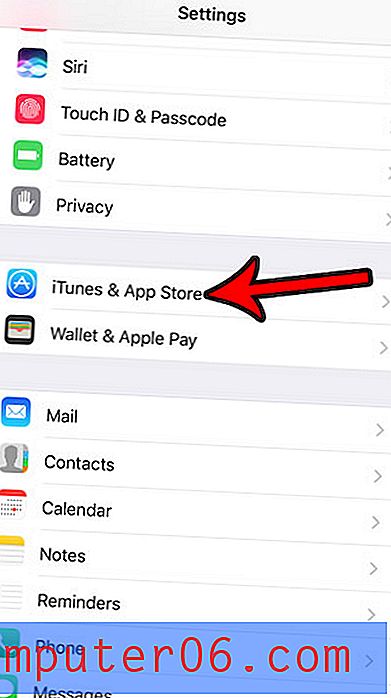
Schritt 3: Berühren Sie die Schaltfläche rechts neben Updates . Dies sollte die Schaltfläche nach links bewegen und auch alle grünen Schattierungen um die Schaltfläche entfernen. Die automatischen App-Updates wurden auf dem iPhone in der Abbildung unten deaktiviert.
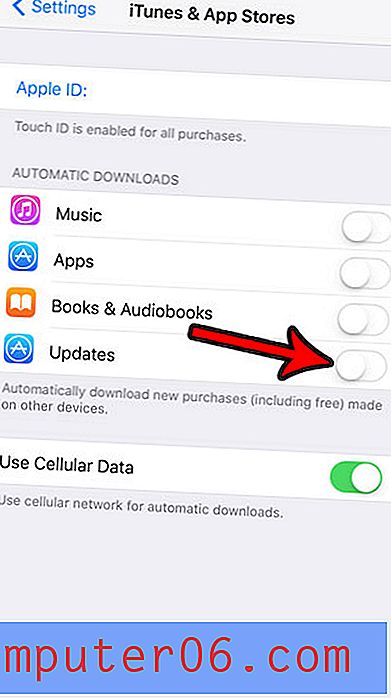
Haben Sie auf Ihrem iPhone häufig nicht genügend Speicherplatz, sodass Sie keine neuen Apps installieren, Bilder aufnehmen, Videos aufnehmen oder generell fast alles auf Ihrem Gerät ausführen können? In unserer Anleitung zum Entfernen von iPhone-Müll finden Sie einige Tipps, mit denen Sie Speicherplatz freigeben können.



